Slik får du tilgang til Android 12 Security Hub
Hva du bør vite
- Security Hub er bare tilgjengelig på Google Pixel-telefoner som kjører Android 12.
- Åpne for å få tilgang til Security Hub Innstillinger > Sikkerhet.
- Du kan deretter trykke på de ulike alternativene for å kontrollere ulike funksjoner på telefonen.
Denne artikkelen forklarer hvordan du får tilgang til Android 12 Security Hub, samt diskuterer de forskjellige funksjonene du kan kontrollere fra den.
Hvordan får jeg tilgang til Android-sikkerhet?
Du finner Sikkerhet-menyen for Android 12 i Innstillinger-menyen. Den finnes vanligvis i standardmenylisten, men du må kanskje rulle nedover. På Pixel-enheter vises Sikkerhet-menyen vanligvis over Personvern-alternativet. Den nøyaktige oppstillingen av innstillinger kan imidlertid endres avhengig av hvilken Pixel-enhet du bruker. For øyeblikket er det uklart om andre telefonprodusenter også vil inkludere en versjon av Security Hub i sine egne versjoner av Android 12.
For å få tilgang til Security Hub, bare åpne Innstillinger > trykk Sikkerhet.
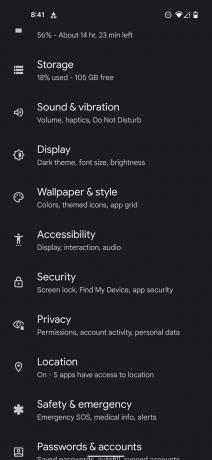
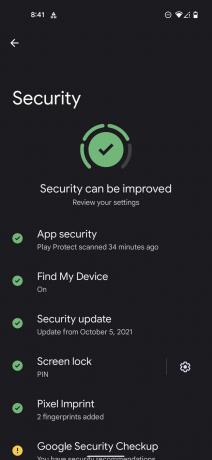
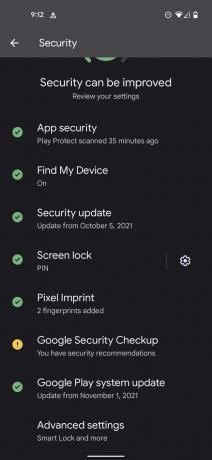
Google har tilbudt et lignende oppsett av sikkerhetsbaserte innstillinger på telefonen din i årevis, men Android 12 er den første versjonen av operativsystemet som bringer det sammen i en enkel å bruke grensesnitt.
Hva kan jeg kontrollere i sikkerhetshuben?
Med utgivelsen av Android 12 har Google gjort det enklere enn noen gang å kontrollere telefonens ulike sikkerhetsalternativer. Security Hub inkluderer nå en hendig grafikk for å varsle deg om eventuelle sikkerhetsproblemer på enheten din. Hver seksjon inkluderer også et nytt ikonsett som enkelt vil trekke oppmerksomheten din til problemer. Grønne hakemerker betyr at du ikke trenger å bekymre deg for noen problemer, mens gule utropstegn angir ting du bør se på snart.
Her er en grov oversikt over alle innstillingene du kan kontrollere fra Security Hub i Android 12:
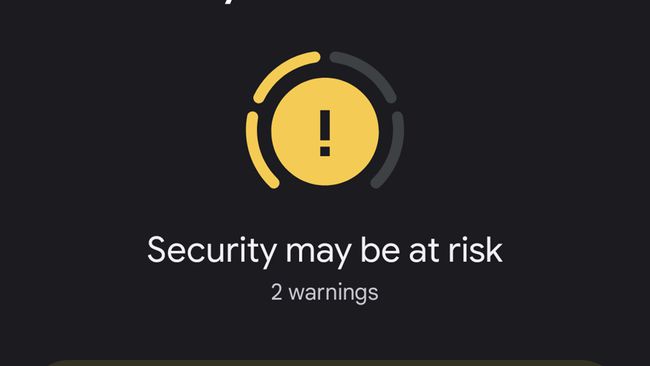
Appsikkerhet
Denne delen er hvor du skal skanne etter skadelige programmer. Du kan trykke på App Security for å starte en skanning når som helst. Hvis telefonen din oppdager problemer, vil den varsle deg.
Finn enheten min
Du kan bruke Finn min enhet til å finne Android 12-enheten din hvis den noen gang skulle bli borte. Ved å trykke på dette valget kan du slå funksjonen av og på, samt gi deg enkle lenker for å få tilgang til Finn min enhet-tjenesten på telefonen eller på nettet.
Sikkerhetsoppdatering
Ved å trykke på dette alternativet kan du se etter viktige oppdateringer for Android 12-operativsystemet. Disse oppdateringene består vanligvis av ulike rettelser for mulige utnyttelser funnet i systemet.
Skjerm lås
Du kan enkelt endre hvilken skjermlås du bruker – eller deaktivere den helt – ved å trykke på dette alternativet. Det er flere tilgjengelige skjermlåser, inkludert sveip, mønster, pin og passord.
Pixel Imprint
Det er her du kontrollerer fingeravtrykkene som er registrert på systemet ditt. Ved å velge denne innstillingen kan du legge til nye fingeravtrykk eller slette de du ikke lenger trenger.
Google Sikkerhetssjekk
Ved å trykke på dette alternativet vil du vise deg flere funksjoner du kan bruke for å sikre at Google-kontoen din er sikker. Dette inkluderer 2-trinns bekreftelse, veksler for å aktivere eller deaktivere Google Play Protect, samt nylig sikkerhetsaktivitet fra de siste 28 dagene. Du kan også kontrollere tredjeparts apptilgang i denne menyen, samt passordene som er lagret på Google-kontoen din.
Systemoppdatering for Google Play
Du kan se etter oppdateringer til Google Play Store ved å velge dette alternativet. Google slipper alltid endringer for Play-butikken, og dette vil bidra til å sikre at du kjører den nyeste versjonen.
Avanserte innstillinger
Brukere som ønsker finjustert kontroll over enhetsadministrasjonsapplikasjoner, eller for å aktivere Smart Lock, kan få tilgang til disse alternativene fra Avanserte innstillinger-menyen. Du kan også bekrefte sletting av SIM fra dette området.
